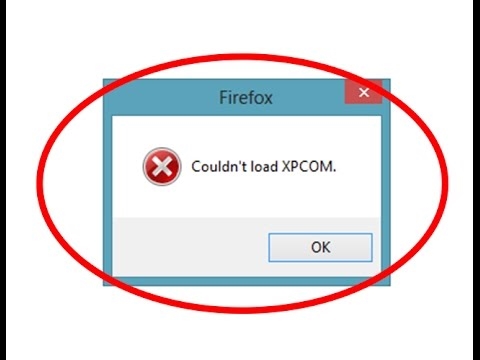ចំនួនឧបករណ៍កុំព្យូទ័រកំពុងកើនឡើងជារៀងរាល់ឆ្នាំ។ ទន្ទឹមនឹងនេះដែលជាឡូជីខលចំនួនអ្នកប្រើប្រាស់កុំព្យូទ័រកំពុងកើនឡើងដែលទើបតែស្គាល់មុខងារជាច្រើនជាញឹកញាប់ដែលមានប្រយោជន៍និងសំខាន់។ ឧទាហរណ៍ដូចជាការបោះពុម្ពឯកសារ។
ការបោះពុម្ពឯកសារពីកុំព្យូទ័រទៅព្រីនធ័រ
វាហាក់ដូចជាការចុះបញ្ជីឯកសារគឺជាកិច្ចការដ៏សាមញ្ញ។ ទោះជាយ៉ាងណាក៏ដោយអ្នកចំណូលថ្មីមិនសូវស្គាល់ដំណើរការនេះទេ។ ហើយមិនមែនអ្នកប្រើដែលមានបទពិសោធគ្រប់រូបអាចដាក់ឈ្មោះច្រើនជាងវិធីមួយដើម្បីបោះពុម្ពឯកសារ។ នោះហើយជាមូលហេតុដែលអ្នកត្រូវយល់ពីរបៀបដែលវាត្រូវបានធ្វើ។
វិធីទី ១ ៈផ្លូវកាត់ក្តារចុច
ដើម្បីពិចារណាលើបញ្ហានេះប្រព័ន្ធប្រតិបត្តិការវីនដូនិងកញ្ចប់កម្មវិធី Microsoft Office នឹងត្រូវបានជ្រើសរើស។ ទោះជាយ៉ាងណាក៏ដោយវិធីសាស្រ្តដែលបានពិពណ៌នានឹងមានជាប់ទាក់ទងមិនត្រឹមតែសម្រាប់សំណុំនៃកម្មវិធីនេះទេ - វាដំណើរការនៅក្នុងកម្មវិធីនិពន្ធអត្ថបទកម្មវិធីរុករកនិងកម្មវិធីផ្សេងទៀតសម្រាប់គោលបំណងផ្សេងៗ។
សូមអានផងដែរ៖
បោះពុម្ពឯកសារក្នុង Microsoft Word
ការបោះពុម្ពឯកសារក្នុង Microsoft Excel
- ដំបូងបើកឯកសារដែលអ្នកចង់បោះពុម្ព។
- បន្ទាប់ពីនោះអ្នកត្រូវចុចបន្សំគ្រាប់ចុចដំណាលគ្នា "បញ្ជា (Ctrl) + P"។ សកម្មភាពនេះនឹងបង្ហាញផ្ទាំងការកំណត់សម្រាប់ការបោះពុម្ពឯកសារ។
- នៅក្នុងការកំណត់វាមានសារៈសំខាន់ណាស់ក្នុងការពិនិត្យមើលប៉ារ៉ាម៉ែត្រដូចជាចំនួនទំព័រដែលបានបោះពុម្ពតំរង់ជួរទំព័រនិងព្រីនធ័រភ្ជាប់។ ពួកគេអាចត្រូវបានផ្លាស់ប្តូរស្របតាមចំណង់ចំណូលចិត្តផ្ទាល់ខ្លួនរបស់អ្នក។
- បន្ទាប់ពីនោះអ្នកគ្រាន់តែជ្រើសរើសចំនួនច្បាប់ចម្លងនៃឯកសារហើយចុច "បោះពុម្ព".


ឯកសារនឹងត្រូវបានបោះពុម្ពដរាបណាម៉ាស៊ីនបោះពុម្ពទាមទារ។ ចរិតបែបនេះមិនអាចផ្លាស់ប្តូរបានទេ។
សូមអានផងដែរ៖
ការបោះពុម្ពសៀវភៅបញ្ជីនៅលើសន្លឹកមួយក្នុង Microsoft Excel
ហេតុអ្វីបានជាម៉ាស៊ីនបោះពុម្ពមិនបោះពុម្ពឯកសារនៅក្នុង MS Word
វិធីទី ២៖ របាឧបករណ៍រហ័សចូល
ការចងចាំការរួមបញ្ចូលគ្នាសំខាន់ៗមិនតែងតែងាយស្រួលទេជាពិសេសសម្រាប់អ្នកដែលវាយបញ្ចូលកម្រណាស់ដែលព័ត៌មានបែបនេះគ្រាន់តែមិនធ្វើឱ្យមានការចងចាំអស់រយៈពេលជាងពីរបីនាទី។ ក្នុងករណីនេះប្រើបន្ទះចូលរហ័ស។ ពិចារណាឧទាហរណ៍នៃការិយាល័យ Microsoft នៅក្នុងកម្មវិធីផ្សេងទៀតគោលការណ៍និងនីតិវិធីនឹងស្រដៀងឬដូចគ្នាទាំងស្រុង។
- ដើម្បីចាប់ផ្តើមចុច ឯកសារនេះនឹងអនុញ្ញាតឱ្យយើងបើកបង្អួចដែលអ្នកប្រើអាចរក្សាទុកបង្កើតឬបោះពុម្ពឯកសារ។
- បន្ទាប់យើងរកឃើញ "បោះពុម្ព" ហើយចុចតែម្តង។
- ភ្លាមៗបន្ទាប់ពីនោះអ្នកត្រូវអនុវត្តសកម្មភាពទាំងអស់ទាក់ទងនឹងការកំណត់បោះពុម្ពដែលត្រូវបានពិពណ៌នាតាមវិធីសាស្រ្តដំបូង។ បន្ទាប់ពីវានៅសល់ដើម្បីកំណត់ចំនួនច្បាប់ចម្លងហើយចុច "បោះពុម្ព".


វិធីសាស្រ្តនេះពិតជាមានភាពងាយស្រួលហើយមិនត្រូវការពេលវេលាច្រើនពីអ្នកប្រើប្រាស់ទេដែលវាពិតជាគួរឱ្យទាក់ទាញនៅក្នុងលក្ខខណ្ឌនៅពេលអ្នកត្រូវការបោះពុម្ពឯកសារយ៉ាងឆាប់រហ័ស។
វិធីទី ៣ ៈម៉ឺនុយបរិបទ
អ្នកអាចប្រើវិធីសាស្ត្រនេះបានតែក្នុងករណីទាំងនោះនៅពេលដែលអ្នកមានទំនុកចិត្តទាំងស្រុងលើការកំណត់ព្រីនហើយដឹងច្បាស់ថាតើព្រីនធ័រមួយណាភ្ជាប់នឹងកុំព្យូទ័រ។ វាជាការសំខាន់ណាស់ដែលត្រូវដឹងថាតើឧបករណ៍នេះបច្ចុប្បន្នសកម្មឬអត់។
សូមមើលផងដែរ: របៀបបោះពុម្ពទំព័រពីអ៊ីនធឺណិតនៅលើម៉ាស៊ីនបោះពុម្ព
- ចុចកណ្ដុរស្ដាំលើរូបតំណាងឯកសារ។
- ជ្រើសរើសធាតុ "បោះពុម្ព".

ការបោះពុម្ពចាប់ផ្តើមភ្លាមៗ។ គ្មានការកំណត់អាចត្រូវបានកំណត់រួចហើយ។ ឯកសារត្រូវបានផ្ទេរទៅមេឌៀរូបវន្តពីទីមួយដល់ទំព័រចុងក្រោយ។
សូមមើលផងដែរ: វិធីដើម្បីបោះបង់ការបោះពុម្ពលើម៉ាស៊ីនបោះពុម្ព
ដូច្នេះយើងបានវិភាគវិធីបីយ៉ាងដើម្បីបោះពុម្ពឯកសារពីកុំព្យូទ័រទៅព្រីនធ័រ។ ដូចដែលវាបានប្រែក្លាយវាសាមញ្ញណាស់ហើយសូម្បីតែលឿនក៏ដោយ។